Arreglar EXCEPCIÓN DE SERVICIO DEL SISTEMA (asmtxhci. sys) Error de pantalla azul
Este error de pantalla azul de la muerte(Blue Screen of Death error) , como su nombre indica, está relacionado con asmtxhci.sys , que es el controlador del controlador ASMedia USB 3.x XHCI(ASMedia USB 3.x XHCI Controller driver) . El controlador a la vista administra sus puertos USB 3.x y los dispositivos conectados a ellos. Si algo está mal con él, encontrará el error BSOD en cuestión. (BSOD)Esta publicación ofrece las soluciones más adecuadas que puede intentar para mitigar el problema.
USB 3.x es el estándar más nuevo del puerto que se utiliza para la transferencia de archivos y recibió mejoras significativas con respecto a la versión 2.0. Lanzado inicialmente en 2013, el USB 3.0 ofrece una tasa de transferencia 10 veces más rápida, alcanzando la marca de 5 Gbit/s , y está marcado con el color azul en lugar del negro estándar.
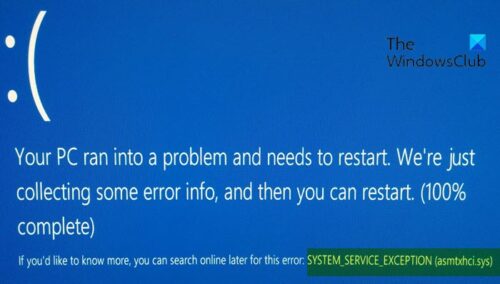
Los usuarios de PC que tienen más probabilidades de encontrar el error de pantalla azul(Blue Screen) asmtxhci.sys son los usuarios de portátiles ASUS , porque el controlador asmtxhci.sys forma parte de las placas base y portátiles ASUS . Los usuarios afectados informan este problema después de actualizar a Windows 10 , ejecutar la actualización de Skype o deshabilitar programas desde el inicio.
SYSTEM_SERVICE_EXCEPTION (asmtxhci.sys) Pantalla azul(Blue Screen)
Si se enfrenta a este problema de BSOD de EXCEPCIÓN DE SERVICIO DEL SISTEMA(SYSTEM SERVICE EXCEPTION BSOD) , puede probar nuestras soluciones recomendadas a continuación sin ningún orden en particular y ver si eso ayuda a resolver el problema.
- Ejecute el Solucionador de problemas en línea de pantalla azul(Blue Screen Online Troubleshooter)
- Actualizar controladores de dispositivos
- Retroceder a los controladores anteriores
- Desinstalar los controladores
- Deshabilitar ASMedia XHCI
Echemos un vistazo a la descripción del proceso relacionado con cada una de las soluciones enumeradas.
Si puede iniciar sesión normalmente, bien; de lo contrario, tendrá que iniciar en modo seguro(boot into Safe Mode) , ingresar a la pantalla de opciones de inicio avanzado(Advanced Startup options screen) o usar los medios de instalación para iniciar(use the Installation Media to boot) para poder llevar a cabo estas instrucciones.
1] Ejecute(Run) el solucionador de problemas en línea de pantalla azul(Blue Screen Online Troubleshooter)
Ejecutar el Solucionador de problemas en línea de pantalla azul ayuda a resolver la mayoría de los errores BSOD que encuentra en (BSOD)Windows 10 . Pruébalo y verás.
2] Actualizar controladores de dispositivos
Haz lo siguiente:
- Haga clic derecho en el botón Inicio(Start) y seleccione Administrador de dispositivos.(select Device Manager.)
- Expanda la sección Controladores de bus serie universal .(Universal Serial Bus controllers)
- Haga clic con el botón derecho en ASMedia USB 3.0 eXtensible Host Controller y seleccione Actualizar controlador.(Update Driver.)
- Luego, seleccione Buscar automáticamente el software del controlador actualizado.(Search automatically for updated driver software.)
- Espere(Wait) hasta que Windows instale nuevas actualizaciones y luego reinicie(reboot) su computadora.
Alternativamente, puede obtener las actualizaciones del controlador en la sección Actualizaciones opcionales en (get the driver updates on the Optional Updates)Windows Update . También puede descargar la última versión del controlador(download the latest version of the driver) desde el sitio web del fabricante.
3] Retroceder a los controladores anteriores
Si recientemente actualizó los controladores y poco después comenzó a enfrentar este BSOD , debe volver a la versión anterior de los controladores y mantenerla hasta que los fabricantes solucionen el problema.
Haga lo siguiente para revertir el controlador:
- Abra el Administrador de dispositivos.
- Expanda la sección Controladores de bus serie universal .( Universal Serial Bus controllers)
- Haga clic con el botón derecho en ASMedia USB 3.0 eXtensible Host Controller y seleccione Propiedades.(Properties.)
- Vaya a la pestaña Controlador .(Driver)
- Haga clic en Revertir controlador.( Roll Back Driver.)
- Seleccione el motivo por el que está retrocediendo y luego elija Sí.(Yes.)
- Reinicie(Reboot) su sistema.
Si el problema sigue sin resolverse, pruebe la siguiente solución.
4] Desinstalar los controladores
Si revertir los controladores no soluciona el problema, puede desinstalar completamente el controlador y buscar la versión anterior en el sitio web del fabricante. Para comprobar qué versión del controlador está instalada actualmente, simplemente abra el Administrador de dispositivos(Device Manager) , haga clic con el botón derecho en el controlador del controlador ASMedia USB 3.x XHCI(XHCI Controller) , seleccione Properties > Driver pestaña Controlador y encontrará la fecha y la versión del controlador instalado.
Cuando desinstale el controlador, Windows reinstalará automáticamente los controladores genéricos que pueden ser usbxhci.sys ; no es necesario reiniciar, pero es posible que deba volver a conectar sus dispositivos USB 3(USB 3) varias veces. Es posible que experimente problemas de detección con el controlador de supervelocidad genérico.
5] Deshabilitar ASMedia XHCI
Deshabilitar el controlador del controlador ASMedia USB 3.x XHCI(XHCI Controller) en el Administrador de dispositivos(Device Manager) es otra forma de resolver este error BSOD . Debe tener en cuenta que deshabilitar el controlador (no es necesario reiniciar) significa que cualquier USB3 no funcionará.
Háganos saber si algo ayudó.
Related posts
Fix SYSTEM SERVICE EXCEPTION Blue Screen en Windows 10
SYSTEM THREAD EXCEPTION NOT HANDLED (ldiagio.sys) BSOD
Fix EXFAT FILE SYSTEM (Volmgr.sys) BSOD error en Windows 11/10
Fix c000021A Fatal System Error EN Windows 10
Fix FAT FILE SYSTEM (FASTFAT.SYS) Blue Screen EN Windows 10
Fix rtf64x64.sys Blue Screen de Death error en Windows 10
Fix 0xc0000135 Blue Screen error en Windows 10
Fix HYPERVISOR_ERROR Blue Screen en Windows 10
Fix KERNEL DATA INPAGE ERROR (Msis.SYS) en Windows 10
Fix MSRPC STATE VIOLATION Blue Screen error en Windows 11/10
Fix VIDEO_DXGKRNL_FATAL_ERROR en Windows 11/10
Fix SYSTEM_SERVICE_EXCEPTION (xxxx.sys) Blue Screen DE Death ERRORES
Fix hardlock.sys Blue Screen de Death error en Windows 11/10
Fix intelppm.sys Blue Screen error en Windows 10
Fix Storport.sys BSOD Errores en Windows 10
Cómo usar su teclado para forzar una pantalla azul de la muerte en Windows
Fix Ntfs.sys falló BSOD Error en Windows 10
Fix Klif.sys Blue Screen error en Windows 10
Fix CACHE_MANAGER Blue Screen en Windows 10
Fix Netwtw04.sys falló Blue Screen en Windows 11/10
